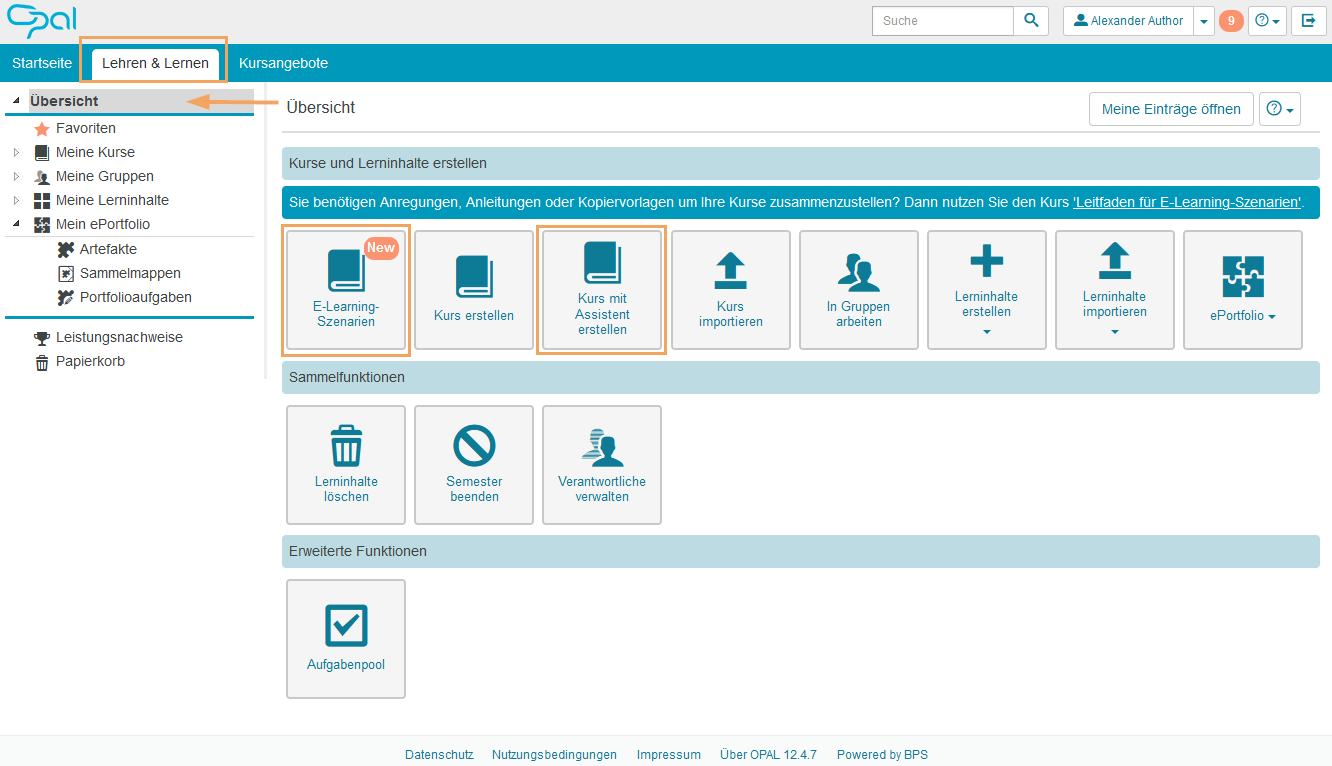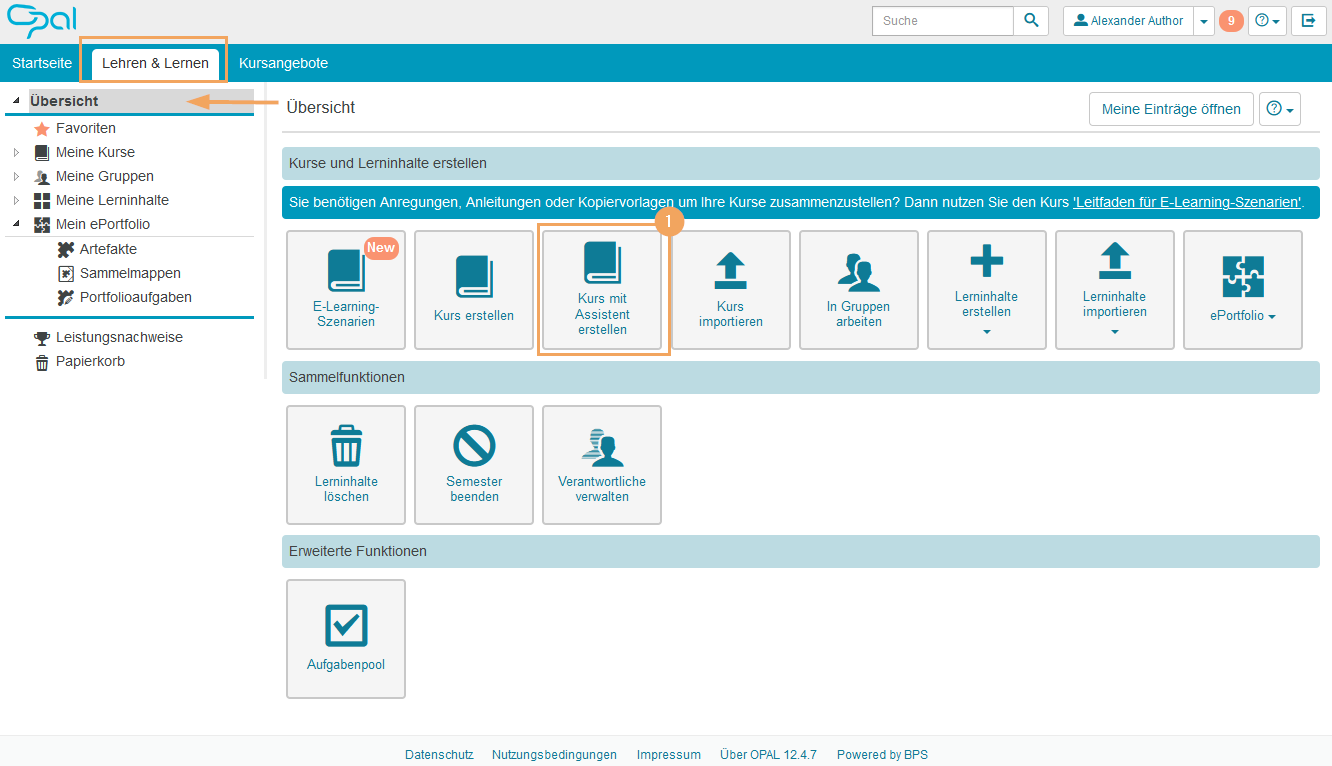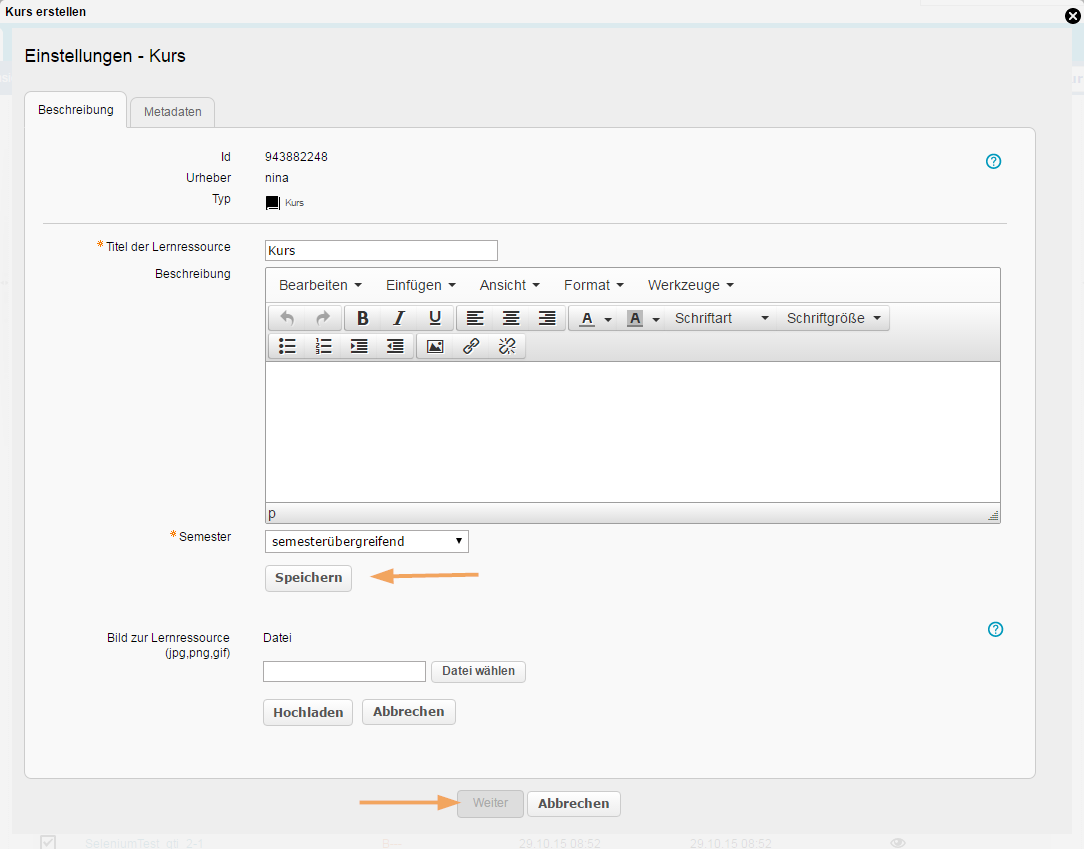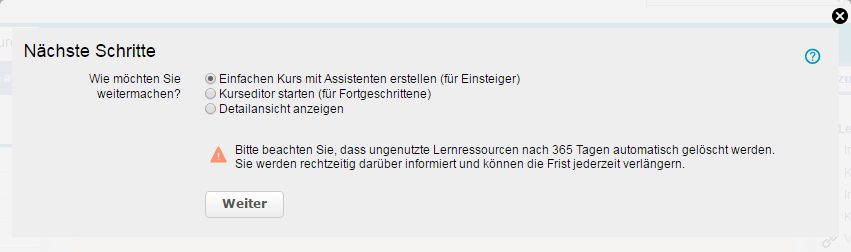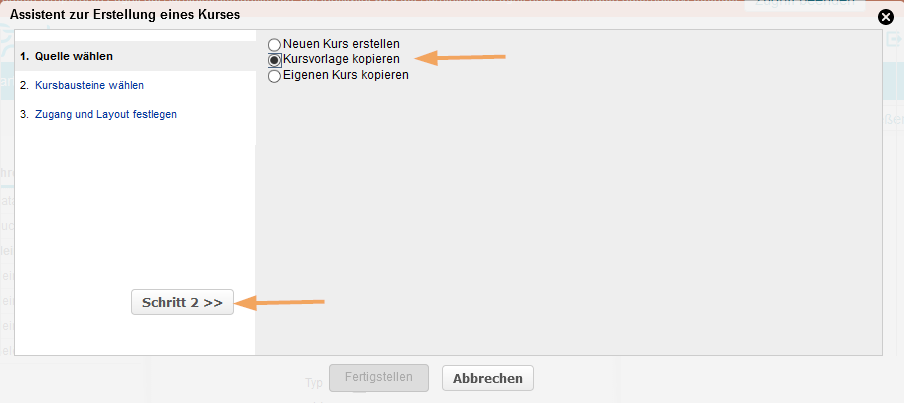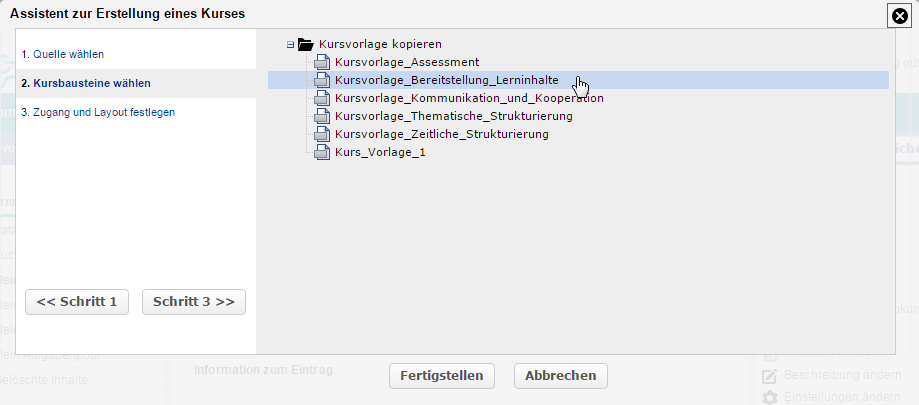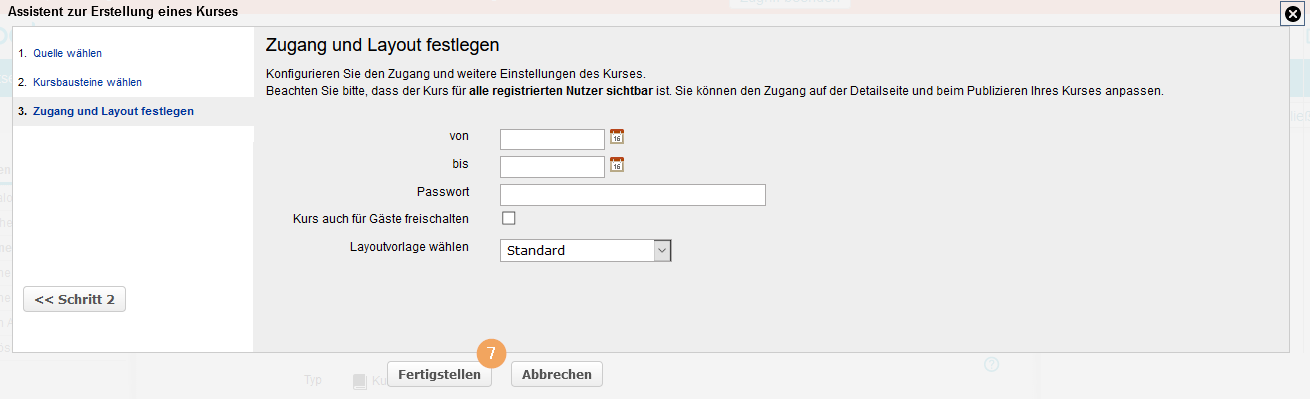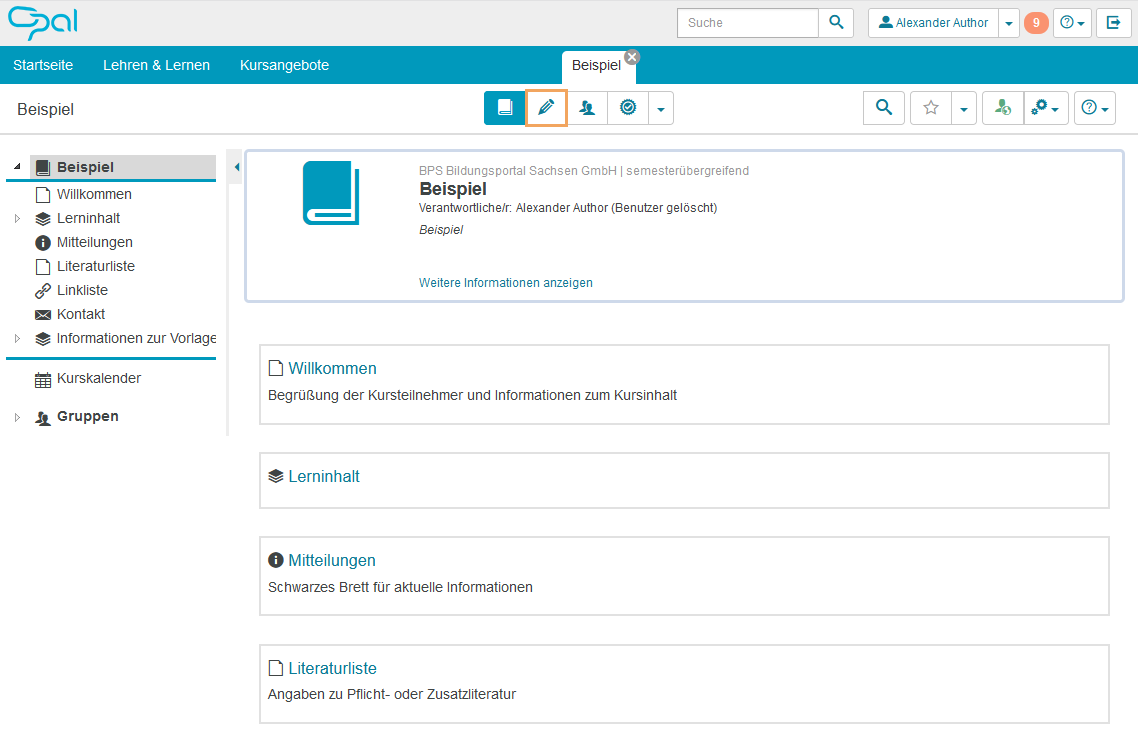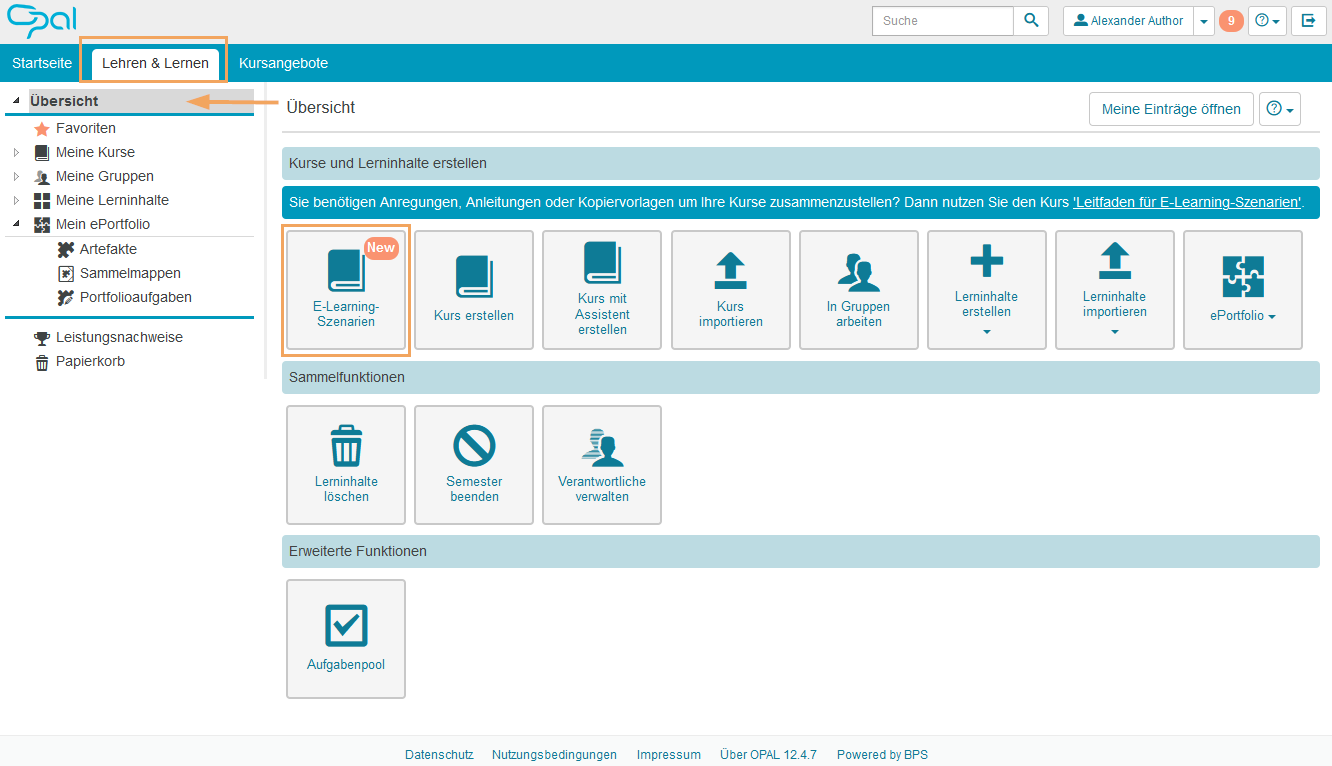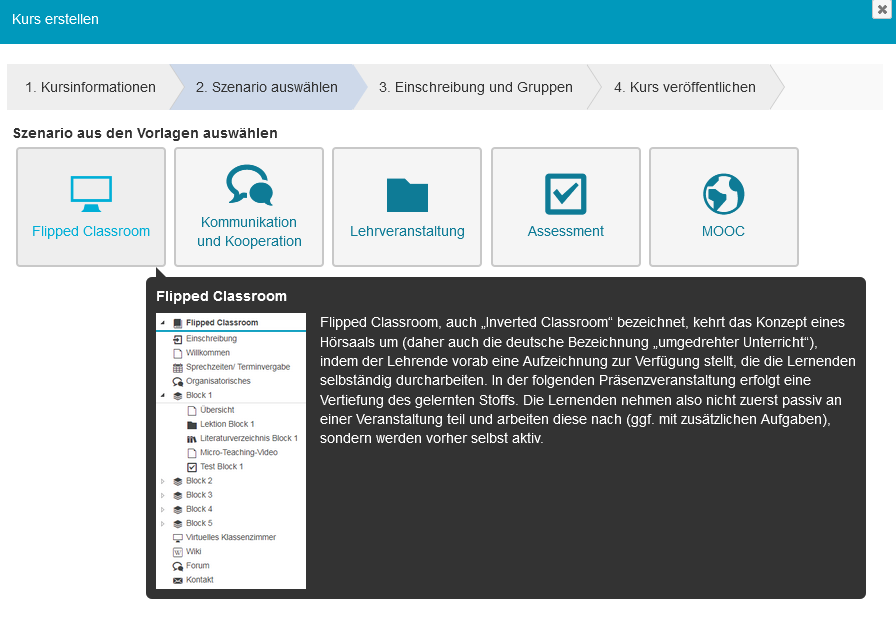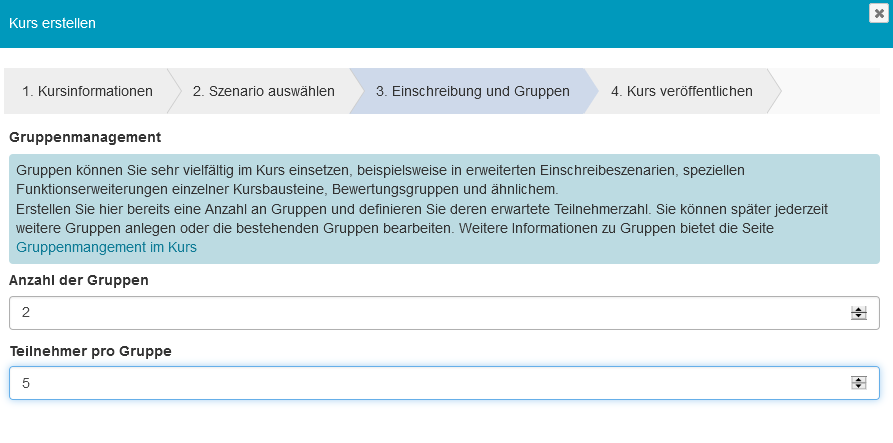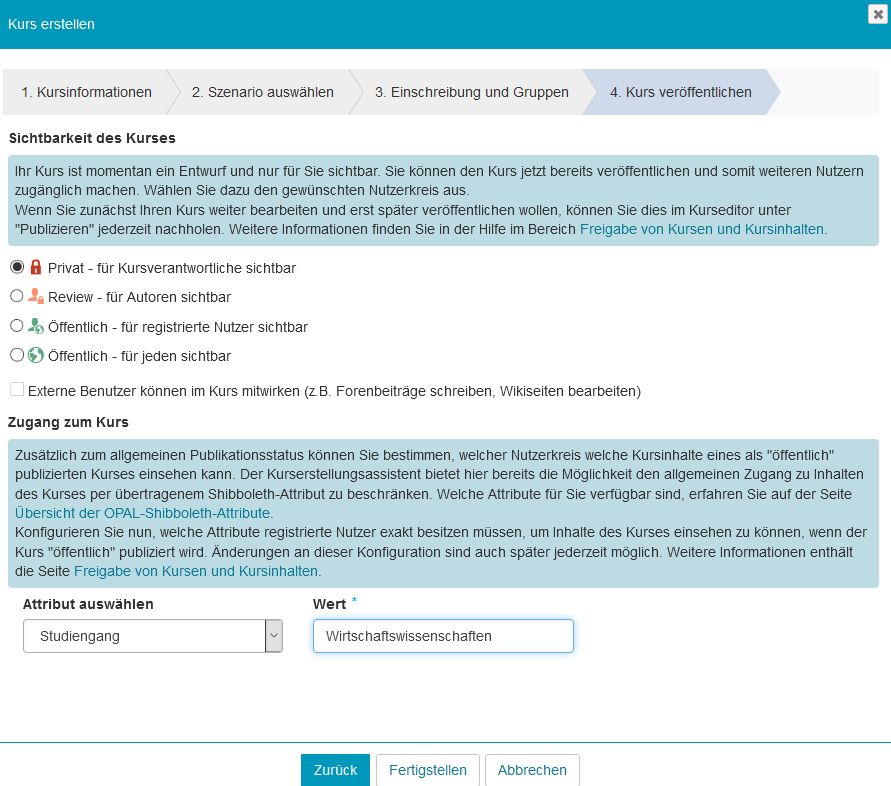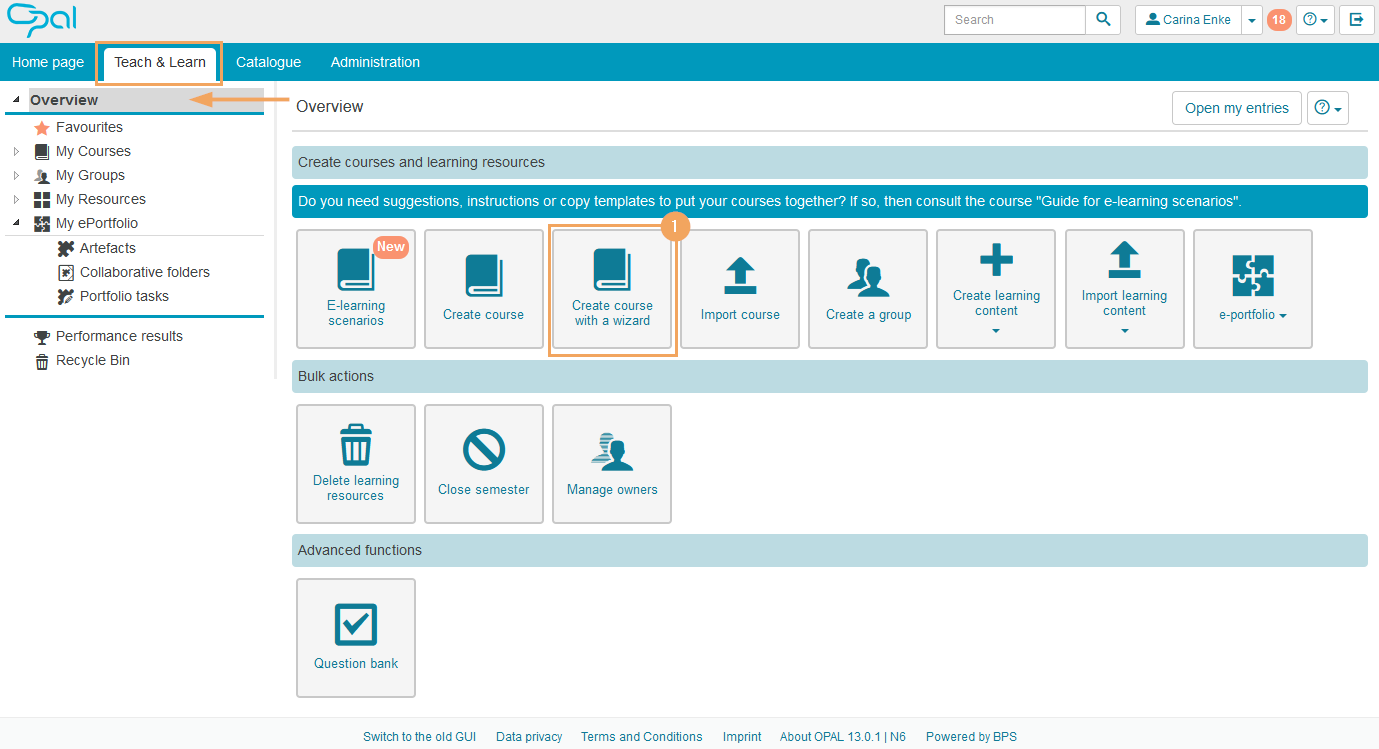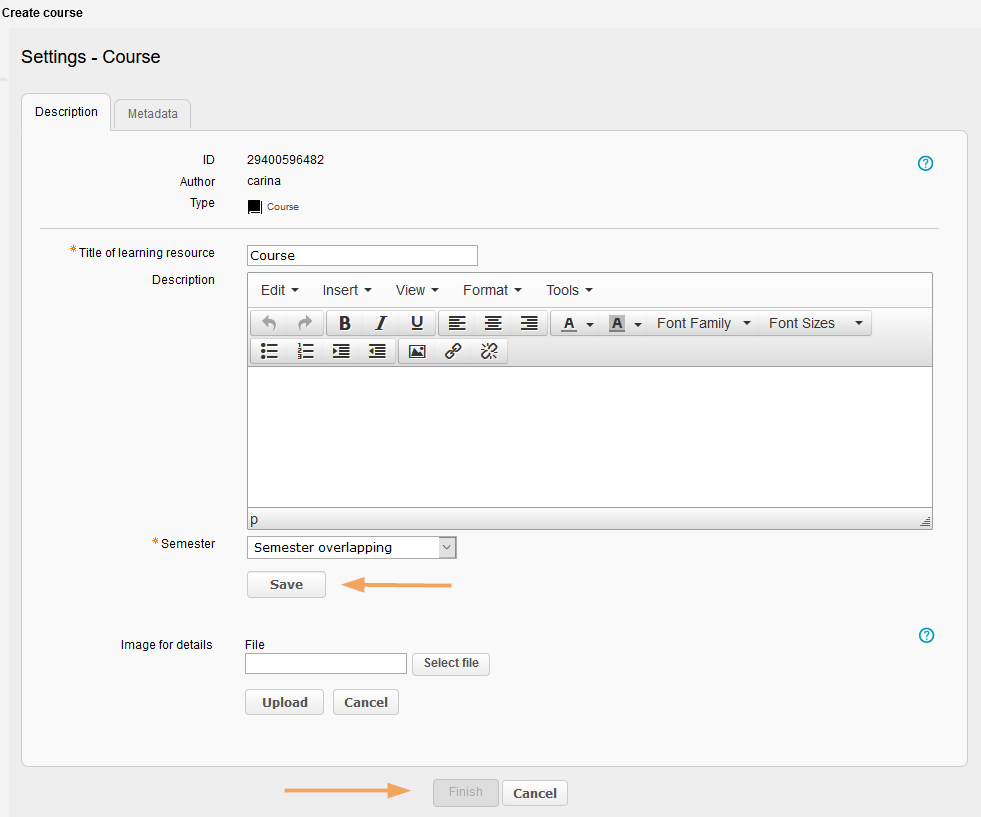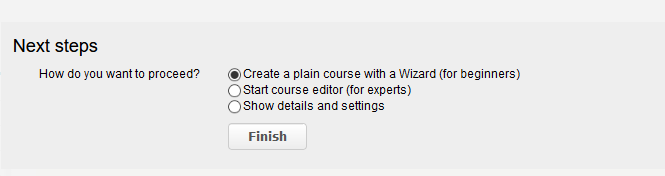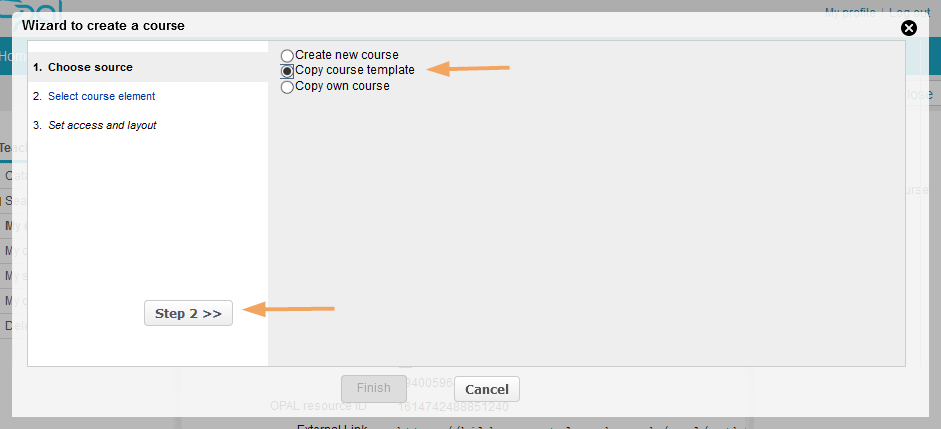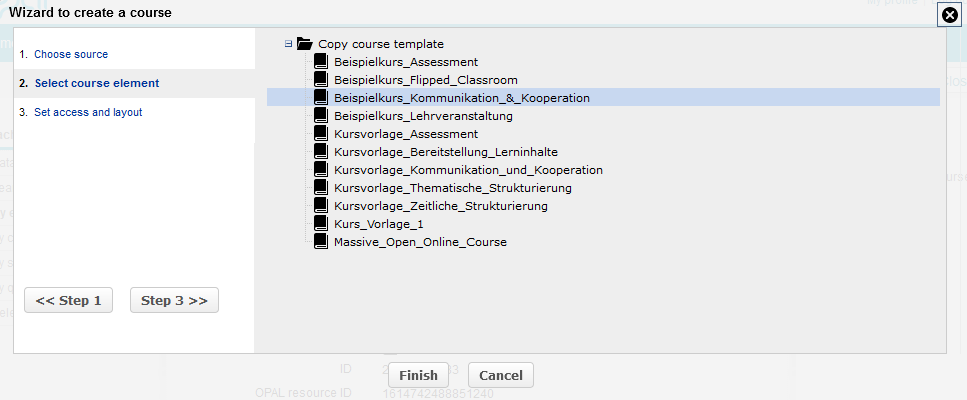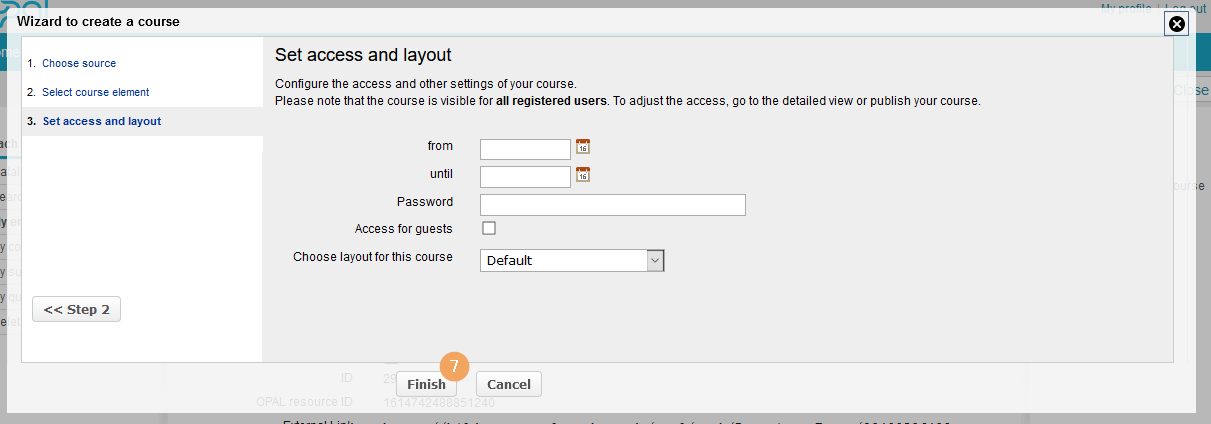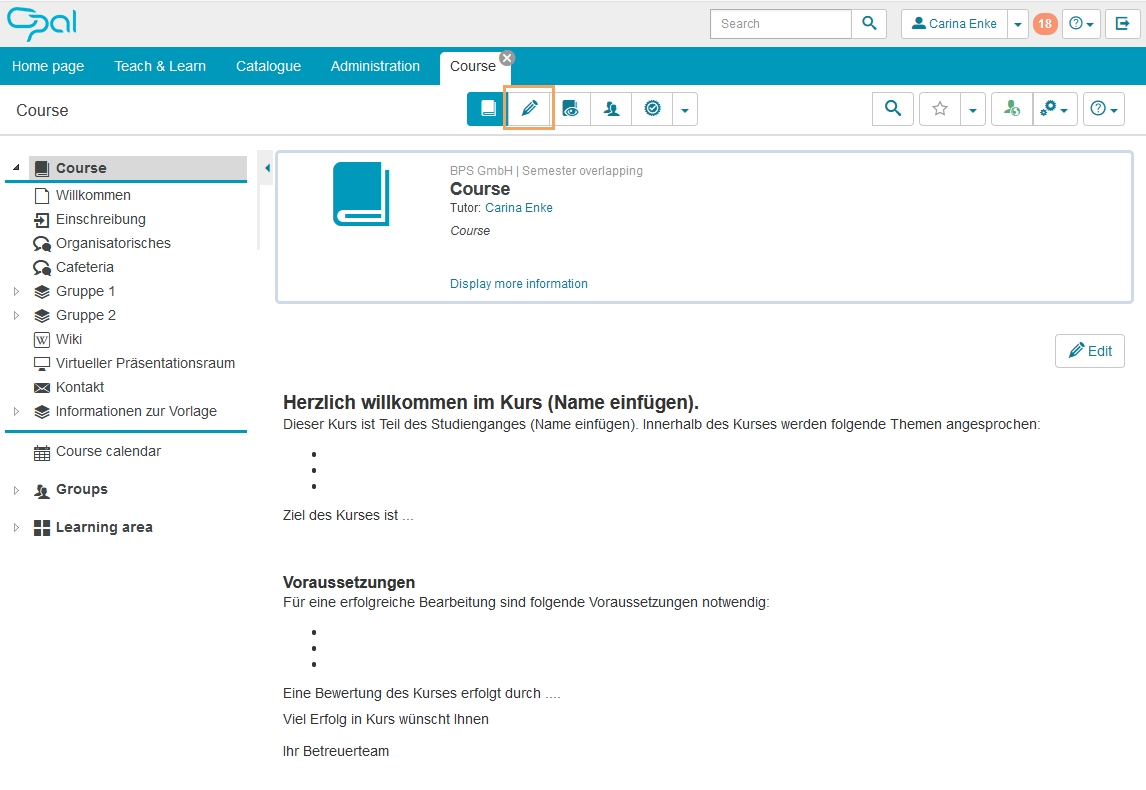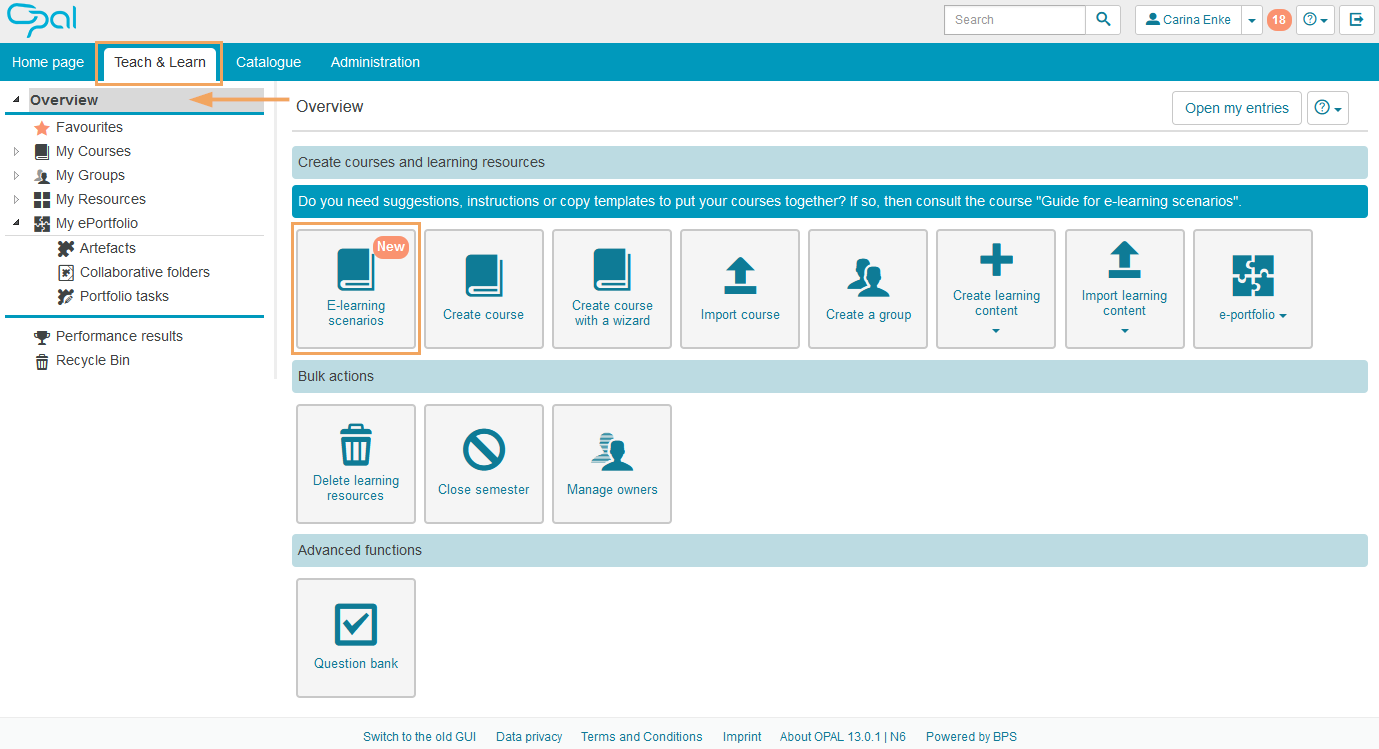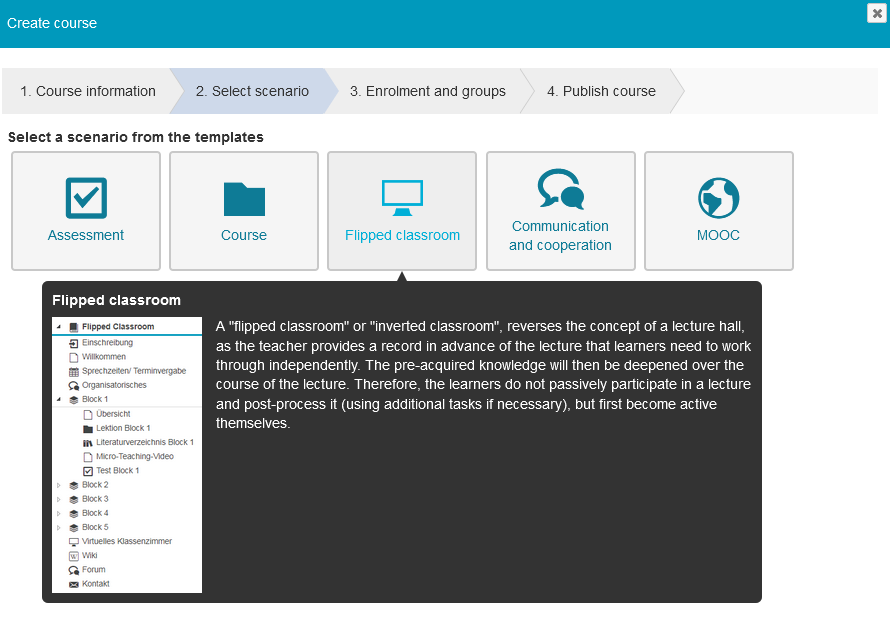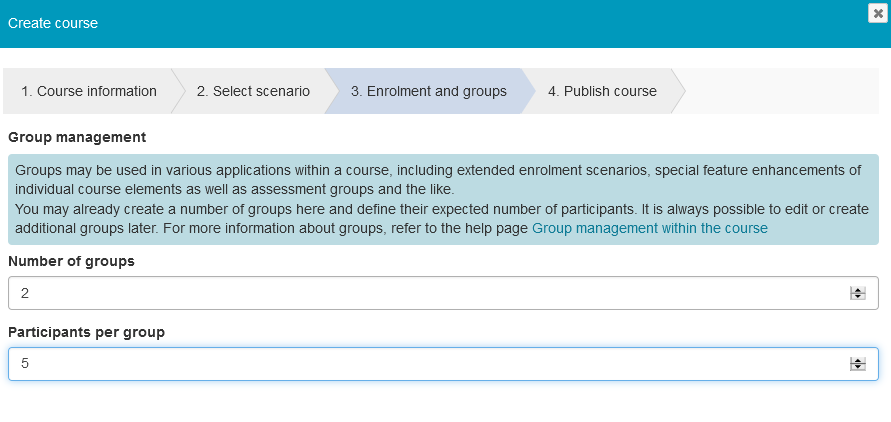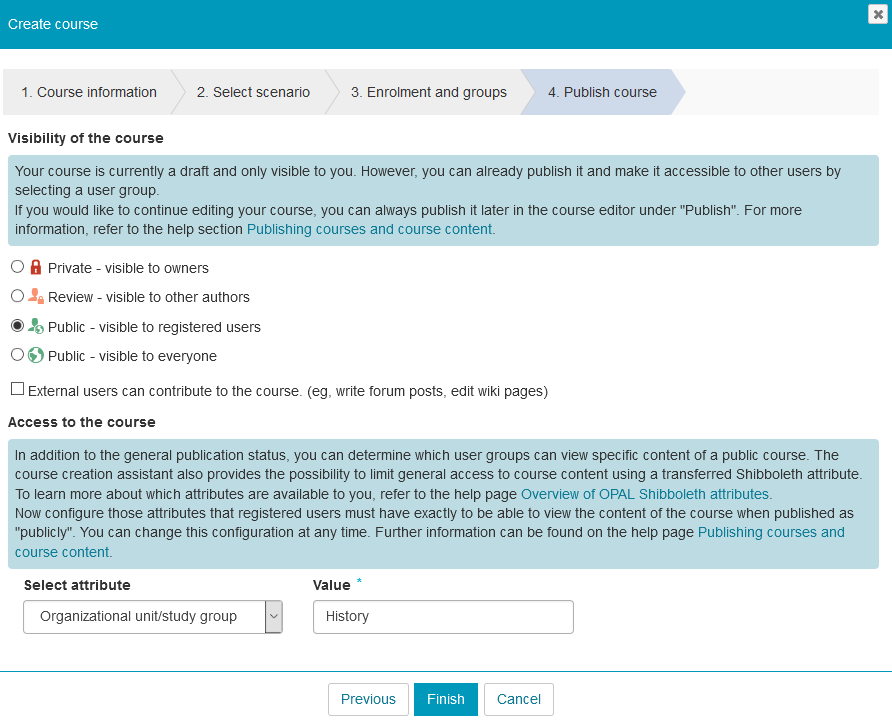Eine globale Kursvorlage kopieren
Kursvorlage per Assistent verwenden
Sie erstellen einen neuen Kurs auf Basis einer globalen Kursvorlage. Starten Sie dazu den Kurserstellungsassistenten wie folgt:
1 | Öffnen Sie den Tab Lehren & Lernen. Klicken Sie im linken Navigationsbereich auf den Eintrag Überblick. Hier finden Sie die Funktionsbox Kurs mit Assistent erstellen. |
|
2 | Im Dialog Kurs erstellen tragen Sie einen Titel und eine Beschreibung für Ihren Kurs ein. Optional können Sie ein Bild hinzufügen, Metadaten und ggf. eine Semesterzuordnung pflegen. |
|
3 | Klicken Sie auf Speichern und anschließend auf Weiter, um fortzufahren. | |
4 | Wählen Sie bei den folgenden drei Optionen Einfachen Kurs mit Assistenten erstellen (für Einsteiger) und bestätigen Sie dies durch Klick auf den Weiter-Button. |
|
5 | Wählen Sie nun die Option Kursvorlage kopieren und Klicken Sie auf den Button Schritt 2. |
|
6 | Wählen Sie eine Kursvorlage aus der Liste und markieren Sie diese per Klick auf den Titel. Sie können bereits hier den Assistenten mit Klick auf den Button Fertigstellen beenden. Optional können Sie mit dem Button Schritt 3 noch weitere Einstellungen zum Kurs treffen. |
|
7 | Im optionalen dritten Schritt können Sie globale Zugangseinstellungen treffen. Diese werden mit Klick auf Fertigstellen ebenfalls übernommen. |
|
8 | Ihr Kurs öffnet sich jetzt im Ansichtsmodus. Wechseln Sie anschließend beispielsweise in den Kurseditor, um weitere Anpassungen im Kurs vorzunehmen. Weitere Informationen zur Kursbearbeitung finden Sie u. a. auf diesen Seiten: |
|
E-Learning-Szenarien
Use course template via wizardWith this option, you will create a new course based on a global course template. To begin, start the course creation wizard as follows:
1 | Open the Teach & Learn tab. Click on Overview in the navigation area on the left. Here you will find the Create course with a wizard function box. |
|
2 | In the Create course dialogue, you can now enter a title and description for your course. Optionally, you can add an image, maintain metadata and, if applicable, assign a semester. |
|
3 | Click on Save and then on Next to continue. | |
4 | From the following three options, choose Create a plain course with a wizard (for beginners), and confirm your choice with Next. |
|
5 | Now select the Copy course template option and click on Step 2. |
|
6 | Pick a course template from the list and mark it by clicking on the title. You can already close the wizard at this point by clicking on Finish. Optionally, you can also use the Step 3 button to configure further course settings. |
|
7 | In the optional third step, you can define global access settings. These are also adopted by clicking on Finish. |
|
8 | Your course will now open in view mode. For example, you can then switch to the course editor to make further adjustments to the course. For more information on how to edit courses, see the following help pages: |
|
E-learning scenarios